Обновлено 2024 апреля: перестаньте получать сообщения об ошибках и замедлите работу вашей системы с помощью нашего инструмента оптимизации. Получить сейчас в эту ссылку
- Скачайте и установите инструмент для ремонта здесь.
- Пусть он просканирует ваш компьютер.
- Затем инструмент почини свой компьютер.
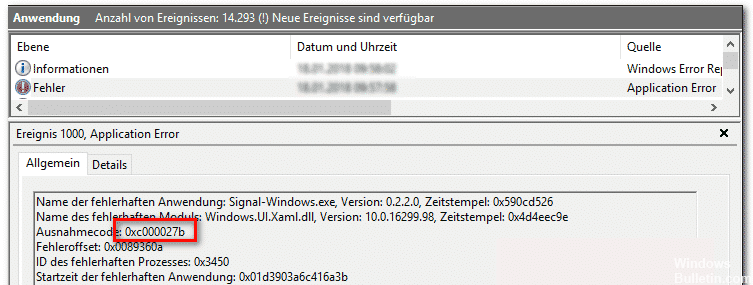
Во время нормальной работы Магазин Windows может закрыться и отобразить код исключения 0xc000027b. Эта ошибка может возникать из-за неправильных настроек времени и даты, что может привести к невозможности доступа в Интернет.
Код исключения 0xc000027b также может возникать, когда Магазин Windows требует принудительного обновления. Это также может произойти, если что-то пошло не так в конфигурации MS Store. Исправим код исключения Windows 0xc000027b.
В чем причина кода исключения сбоя Магазина Windows 0xc000027b

Поврежденные ключи реестра: некоторые ключи реестра также могут нести ответственность за хранение данных, связанных с неисправностью компонента Магазина Windows. Некоторые затронутые пользователи смогли решить проблему, удалив затронутый раздел реестра с помощью редактора реестра.
Компонент поврежденного магазина: Довольно распространенная проблема, которая вызывает этот код ошибки, - это поврежденный компонент Магазина Windows. В большинстве случаев это происходит после того, как сканер безопасности поместил в карантин некоторые элементы, активно используемые компонентом Магазина Windows. В этом случае проблему можно решить путем автоматического сброса всего Магазина Windows или с помощью утилиты wreset.exe.
Неисправное приложение Store: также возможно, что эта конкретная проблема связана с тем фактом, что ваша локальная папка Microsoft Store содержит некоторые файлы, которые заблокированы в приостановленном состоянии. Если этот сценарий применим, вы можете решить проблему, обновив все соответствующие компоненты Store с помощью команды Powershell.
Поврежденный системный файл: В некоторых случаях эта проблема может возникать из-за повреждения базового системного файла, что влияет на стабильность Microsoft Store. В такой ситуации обычно можно решить проблему, выполнив ремонтную установку.
Неправильные время и дата: Оказывается, эта конкретная проблема также может быть вызвана неправильной настройкой часов компьютера. В большинстве случаев эта проблема вызвана неправильной меткой времени, из-за которой сервер Microsoft Store закрывает соединение, что приводит к остановке приложения. В этом случае вы можете решить проблему, установив правильные значения времени и даты.
Чтобы исправить код исключения 0xc000027b для сбоя Магазина Windows
Обновление за апрель 2024 года:
Теперь вы можете предотвратить проблемы с ПК с помощью этого инструмента, например, защитить вас от потери файлов и вредоносных программ. Кроме того, это отличный способ оптимизировать ваш компьютер для достижения максимальной производительности. Программа с легкостью исправляет типичные ошибки, которые могут возникнуть в системах Windows - нет необходимости часами искать и устранять неполадки, если у вас под рукой есть идеальное решение:
- Шаг 1: Скачать PC Repair & Optimizer Tool (Windows 10, 8, 7, XP, Vista - Microsoft Gold Certified).
- Шаг 2: Нажмите «Начать сканирование”, Чтобы найти проблемы реестра Windows, которые могут вызывать проблемы с ПК.
- Шаг 3: Нажмите «Починить все», Чтобы исправить все проблемы.

Запустите средство устранения неполадок приложения Магазина Windows.
- Нажмите кнопку "Пуск", затем выберите "Настройки".
- Обновление и безопасность
- Устраните неполадки, а затем выберите приложения Магазина Windows из списка.
- Запустите средство устранения неполадок.
Очистить ключи реестра кеша Магазина Windows
Чтобы избавиться от ошибки 0xc000027b, вам необходимо удалить проблемные ключи реестра с помощью редактора реестра.
- Одновременно нажмите клавиши Windows + R, чтобы открыть диалоговое окно «Выполнить».
- Введите «Regedit» в диалоговом окне и нажмите Enter.
- В редакторе реестра перейдите в следующее место.
- Компьютер HKEY_CURRENT_USER Программное обеспечение Microsoft Windows Текущая версия CloudStore
- Теперь щелкните правой кнопкой мыши «Кэш» и выберите «Удалить», чтобы удалить папку с вашего компьютера.
- Затем перезагрузите компьютер и посмотрите, исправлена ли ошибка.
Если ошибка вызвана повреждением раздела реестра, очистка кеша описанным выше способом исправит ошибку. Однако, если вы по-прежнему получаете сообщение об ошибке 0xc000027b на экране, следуйте приведенному ниже методу.
Обновите приложение Store с помощью команды Powershell
Подобно файлам кеша, приложения также имеют временные файлы, которые перемещают и хранят данные. Иногда эти файлы становятся активными из-за ошибки. Это вызывает проблемы при запуске приложений.
Чтобы обновить магазин приложений с помощью команды Powershell, выполните следующие действия:
- Введите Powershell в поле поиска и щелкните Запуск от имени администратора, чтобы открыть командную строку Powershell с повышенными привилегиями.
- В расширенной командной строке Powershell введите следующую команду и нажмите Enter, чтобы запустить ее:
- $ manifest = (Get-AppxPackage Microsoft.WindowsStore). Местоположение установки + `AppxManifest.xml`; Добавить-AppxPackage -DisableDevelopmentMode -Register $ manifest
- После выполнения команды перезагрузите компьютер и посмотрите, устраняет ли это ошибку.
Установите правильное время и дату на вашем компьютере
- Перейдите в меню «Пуск» вашего компьютера, нажав кнопку «Пуск» в нижнем левом углу экрана.
- Теперь введите «Выполнить» и выберите из результатов приложение «Выполнить».
- Программа запустится, и теперь вы должны ввести команду timedate.CPL в диалоговом окне «Выполнить».
- Нажмите Enter, чтобы отправить команду.
- Откроется мастер даты и времени.
- Щелкните вкладку Дата и время в верхнем меню.
- Нажмите на опцию Редактировать дату и время.
- Выберите правильную дату и время в зависимости от вашего местоположения и часового пояса. Если вы сделаете небольшую ошибку в настройках времени, это может вызвать код сбоя Магазина Windows 0xc000027b.
- Если время и дата установлены правильно, нажмите OK, чтобы сохранить настройки.
- Закройте мастер и перезапустите устройство, чтобы увидеть изменения.
Совет эксперта: Этот инструмент восстановления сканирует репозитории и заменяет поврежденные или отсутствующие файлы, если ни один из этих методов не сработал. Это хорошо работает в большинстве случаев, когда проблема связана с повреждением системы. Этот инструмент также оптимизирует вашу систему, чтобы максимизировать производительность. Его можно скачать по Щелчок Здесь
Часто задаваемые вопросы
Почему Microsoft Store продолжает открываться?
Иногда, когда приложения повреждены или есть обновления приложений, ожидающие установки, магазин может открыться сам по себе, чтобы сообщить вам об этом. Эта проблема также может возникать из-за конфликтов программного обеспечения.
Почему мой Магазин Windows недоступен?
Основная причина этой проблемы заключается в том, что файлы Магазина Windows были повреждены во время обновления Windows. Некоторые пользователи, у которых есть Магазин Windows, сообщают, что значок не щелкает, в то время как у другого пользователя приложение Магазина Windows полностью отсутствует.
Как мне вернуть Магазин Windows?
- Зайдите в Настройки - Приложения -> Приложения -> Приложения и функции.
- Найдите запись Microsoft Store и щелкните ее, чтобы отобразить ссылку «Дополнительные параметры».
- В разделе «Сброс» нажмите кнопку «Сброс».
Как отключить Microsoft Store в Windows 10?
Самый простой способ отключить хранилище - использовать групповую политику: откройте редактор локальной групповой политики и выберите Конфигурация компьютера> Административные шаблоны> Компоненты Windows> Магазин; дважды щелкните «Отключить приложение Store» на панели настроек справа, выберите «Включено» на странице свойств политики.


